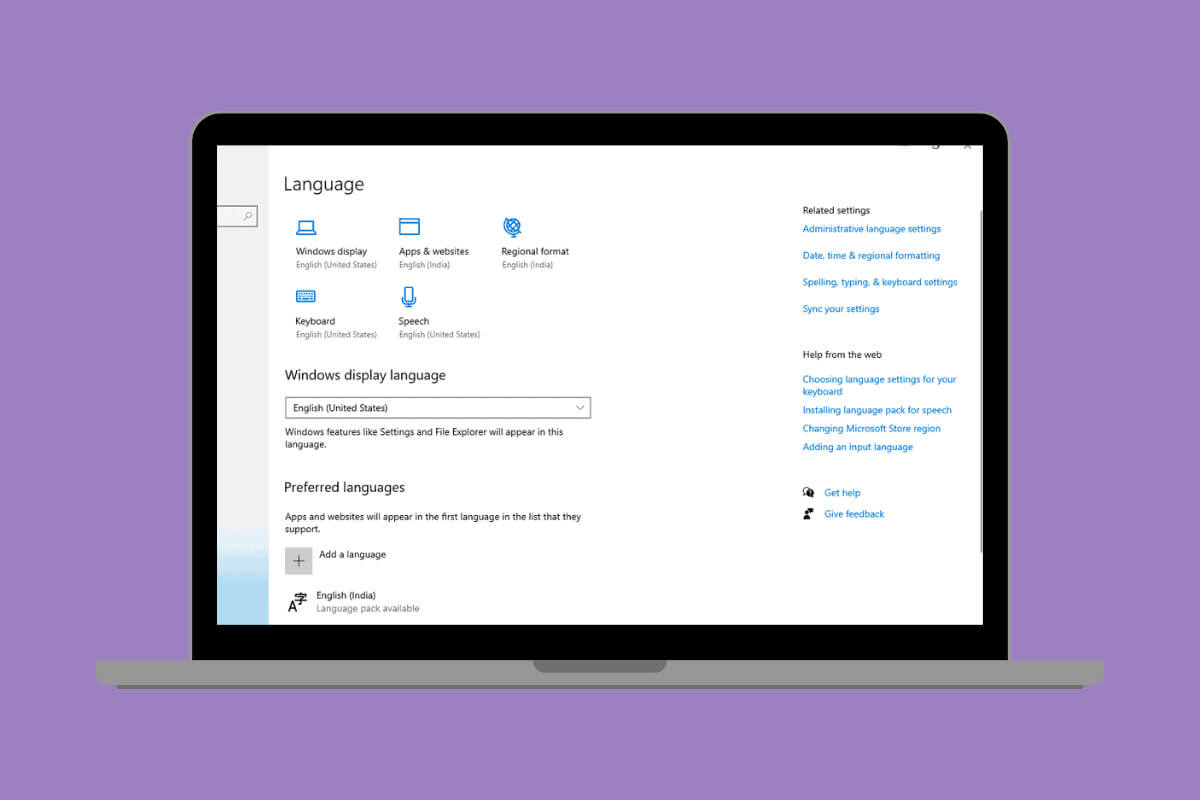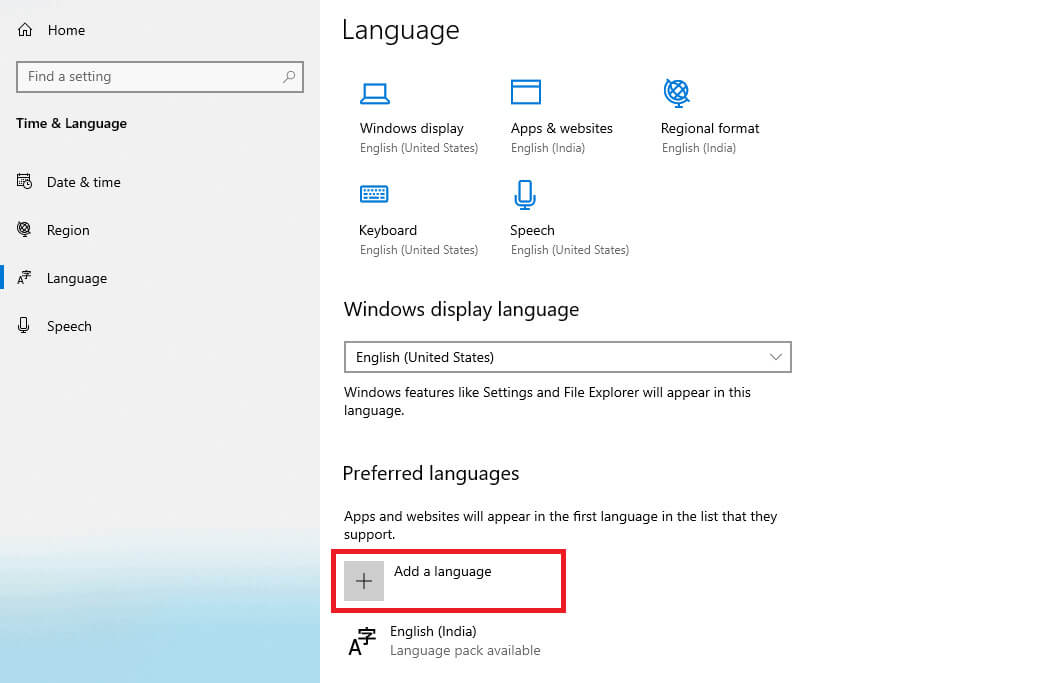Hoe een Koreaans toetsenbord toe te voegen aan Windows 10
Als u net begonnen bent met het leren van Koreaans als nieuwe hobby of als u zaken moet doen met internationale collega's, weet dan hoe u dit aan uw toetsenbord kunt toevoegen Windows 10 Dit is een bijkomend voordeel. Laten we dus, zonder tijd te verspillen, de weg vinden.
Hoe een Koreaans toetsenbord toe te voegen aan Windows 10
U kunt nu een nieuwe wereld van communicatie openen door de Koreaanse taal aan uw toetsenbord toe te voegen. Zo kun je een andere cultuur verkennen en gemakkelijk met mensen communiceren.
1. Openen Instellingen op uw computer en klik op tijd en taal.
2. Selecteer de taal in het linkermenu en klik op taal toevoegen binnenin Voorkeurstalen.
3. Voer in Koreaans Selecteer in de zoekbalk de taal, Dan klikken volgende.
4. Selecteer Aanwijzing Als presentatietaal Mijn en klik stabiliseren.
Met deze eenvoudige stappen bent u klaar Koreaanse taal toevoegen naar het toetsenbord.
Kan ik de Koreaanse taal van mijn toetsenbord verwijderen in Windows 10?
Ja, het is net zo eenvoudig om de Koreaanse taal te verwijderen als om deze aan het toetsenbord toe te voegen.
1 in Instellingen, Klik tijd en taal.
2. Selecteer de taal Dan klikken taal toevoegen.
3. Klik op pictogram met drie stippen Naast Koreaans toetsenbord en selecteer Verwijderen uit vervolgkeuzelijst.
Hoe schakel ik op het toetsenbord tussen Engels en Koreaans?
Als u wilt schakelen tussen Koreaans en de standaardtoetsenbordtaal, volgt u de onderstaande stappen:
1. van Taakbalk, Klik NL.
2. Selecteer Koreaans van de lijst.
Let op: U kunt ook op de rechter Alt-toets op uw toetsenbord drukken om automatisch van taal te wisselen
Moet ik beheerdersrechten verlenen op Windows 10 om een Koreaans toetsenbord toe te voegen?
Nee, het is niet nodig om beheerdersrechten op uw bureaublad te verlenen om een Koreaans toetsenbord toe te voegen, tenzij u het vanaf een website van derden installeert.
Kan ik het Koreaanse toetsenbord aanpassen in Windows 10?
Nee, Windows 10 biedt u geen ingebouwde optie om uw toetsenbord aan te passen. U kunt echter een app of website van derden op uw computer installeren, die speciaal is ontworpen voor Koreaanse toetsenborden.
Nu u begrijpt hoe u Koreaans op uw toetsenbord in Windows 10 kunt gebruiken, kunt u gemakkelijk de speciale tekens of klinkers van de taal typen.
Blijf Ahla Home bezoeken om meer te weten te komen over de nieuwste technische oplossingen. Als u vragen of suggesties heeft, kunt u contact met ons opnemen via het opmerkingengedeelte.